电脑输入法符号怎么打 电脑输入法如何输入特殊符号
更新时间:2024-01-09 13:48:38作者:xiaoliu
在日常使用电脑的过程中,我们经常需要输入一些特殊符号,以表达更加丰富的意思或者满足特定的需求,对于一些不常用的符号,我们可能并不清楚如何在电脑输入法中输入。比如像©、®、™等特殊符号常常出现在商标、版权和商标注册标识中,但是我们可能不知道如何打出它们。还有一些常用的符号如箭头、音符、星号等,我们也可能不熟悉它们的输入方式。了解电脑输入法中如何输入特殊符号是十分必要的,它将为我们的日常工作和学习带来便利。接下来我们将介绍一些常用的输入方法,以帮助大家更加熟练地使用电脑输入法,轻松输入各种特殊符号。
具体步骤:
1. 1.找到一个输入文字界面,随意输入一个文字。然后在弹出的文字显示栏中单击鼠标右键。

2.单击右键后在弹出的菜单选项中选择”软键盘“,然后在出现的特殊字符中选中自己需要输入的特殊符号。
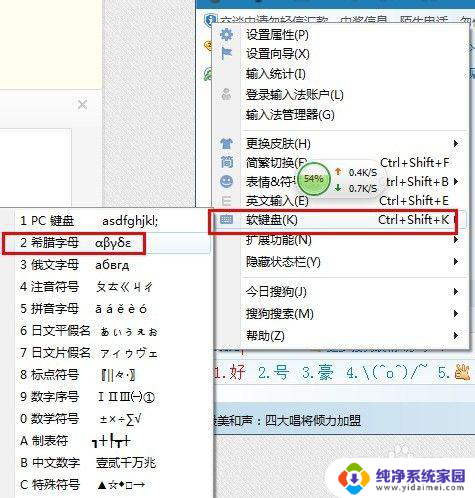
3. 3.然后在电脑桌面右下角会出现一个软键盘输入框,我们在软键盘中找到需要输入的特殊符号。单击即可选中,要输入的符号了,例如 αβγ.也可以在键盘上面选择性输入。
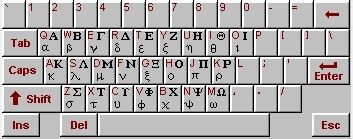
4. 最后如果要关闭软键盘,可以选择点击输入框中的软键盘图标。下图箭头所示

5.点击后即可成功关闭软键盘回到输入界面 。

以上是关于电脑输入法符号输入的完整内容,如果您还有疑问,请参考我提供的步骤进行操作,希望对大家有所帮助。
电脑输入法符号怎么打 电脑输入法如何输入特殊符号相关教程
- 电脑怎么输入特殊符号? 电脑输入法特殊符号输入技巧
- 特殊符号输入法怎么输入 搜狗输入法怎样打出特殊符号
- 上键怎么输入 电脑键盘上如何输入特殊符号和标点符号
- 电脑上特殊字符怎么打 输入法 电脑输入法怎么输入特殊符号
- 电脑打字标点符号怎么打 电脑键盘上特殊符号的输入方法
- 微软输入法如何打出特殊符号 Windows 10微软拼音输入法特殊字符输入方法
- 笔记本怎么输入标点符号 电脑键盘上如何输入特殊符号和标点符号
- 键盘输入符号怎么输 电脑键盘上特殊符号和标点符号的输入技巧
- 电脑键盘输入符号 电脑键盘上特殊符号和标点符号的输入技巧
- 如何使用特殊符号输入方法?
- 笔记本开机按f1才能开机 电脑每次启动都要按F1怎么解决
- 电脑打印机怎么设置默认打印机 怎么在电脑上设置默认打印机
- windows取消pin登录 如何关闭Windows 10开机PIN码
- 刚刚删除的应用怎么恢复 安卓手机卸载应用后怎么恢复
- word用户名怎么改 Word用户名怎么改
- 电脑宽带错误651是怎么回事 宽带连接出现651错误怎么办